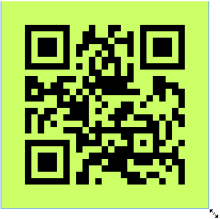关于 QR 码
在 InDesign 中管理 QR 码
关于 QR 码
QR 码是一种机器可读的数据打印形式,可在各种行业中使用。如今,它在消费者广告中非常普遍。拥有智能手机的消费者可以安装具有 QR 码扫描程序的应用程序,该程序可读取和解码 URL 信息,并可将手机的浏览器重定向到公司网站。
通过扫描 QR 码,用户可以接收文本、将名片联系人添加到设备中、打开 Web 超链接,或撰写电子邮件或短信。
在 InDesign 中管理 QR 码
您现在可以在 InDesign 内生成和编辑高品质的独立 QR 码图形。生成的 QR 码是行为类似 InDesign 中本地矢量图片的高保真度图形对象。您可以轻松地缩放该对象以及使用颜色填充它。您还可以对该对象应用效果、透明度和打印属性(如叠印、专色油墨和陷印)。您可以将代码图形作为矢量图形对象复制粘贴到标准图形编辑器工具(如 Adobe Illustrator)中。
生成 QR 码
从菜单中选择“对象”>“生成 QR 码”。将显示“生成 QR 码”对话框。
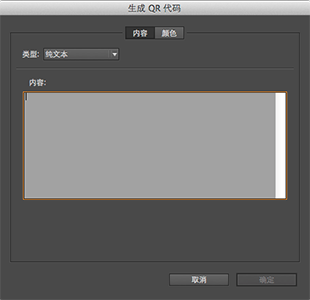
“生成/编辑 QR 码”对话框具有两个选项卡:“内容”和“颜色”。
在“内容”选项卡中,请在“类型”下拉列表中选择下列任一数据类型:
Web 超链接
纯文本
短信
电子邮件
名片
根据选择的类型,将显示一个或多个字段以提供要为其生成 QR 码的内容。
“颜色”选项卡显示“色板列表”。如果要将特定颜色应用于 QR 码,请切换到“颜色”选项卡,然后选择特定的颜色。默认情况下,生成的 QR 码在透明背景中以“黑色”显示。
单击“确定”。
如果您在生成 QR 码之前选择了框架,则代码将直接置于选定框架中并替换其内容。
如果您未选择框架,则 QR 码将被加载到“置入喷枪”上,可将其作为传统 EPS 对象置入:在文档内单击将以原始/默认大小 - 30 X 30 (单位:厘米)置入对象。
在现有框架内单击将以默认大小将代码置入框架内。(如果按下 Alt 键并在框架内单击,它将替换其现有内容。)
单击并拖动以绘制固定长宽比的新框架,然后释放鼠标会将代码置入框架内。
置于文档内之后,QR 码将被视为传统的 EPS 对象,只是在将光标移至对象上方时会出现工具提示,以嵌入代码的形式显示内容详细信息。
编辑 QR 码的内容和颜色
选择 QR 码对象或者框架:在框架内双击。
从菜单中选择“对象”>“编辑 QR 码”。也可以右键单击对象,然后选择上下文菜单中的“编辑 QR 码”。
将出现显示现有内容和颜色信息的“编辑 QR 码”对话框。
在“内容”选项卡中,相应地更改数据类型和内容。
要为 QR 码选择其他颜色,请单击“颜色”选项卡,然后选择相应的颜色。
单击“确定”。
修改 QR 码的框架属性
QR 码框架的默认背景是透明的。但您可以使用传统控件更改“框架”的“填色”和“描边”属性,如“颜色”、“线条样式”和“粗细”。
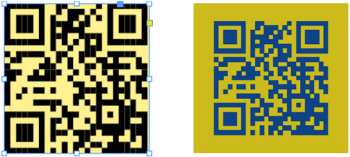
变换 QR 码对象
您可以使用“选择”工具移动、调整置入 QR 码对象大小或对其进行旋转。拖动框架的边框时,只会调整框架的大小。但在拖动时:
如果按下 Shift 键,则将保留框架的长宽比。
如果按下 Ctrl 键(在 Windows 上)或 Command 键(在 Mac 上),则将同时缩放框架和内容并保留长宽比。
如果按下 Shift 键 + Alt 键(在 Windows 上)或 Option 键(在 Mac 上),则框架将从其中心开始缩放,并且不会保留长宽比。可以按下 Shift 键以保留长宽比。